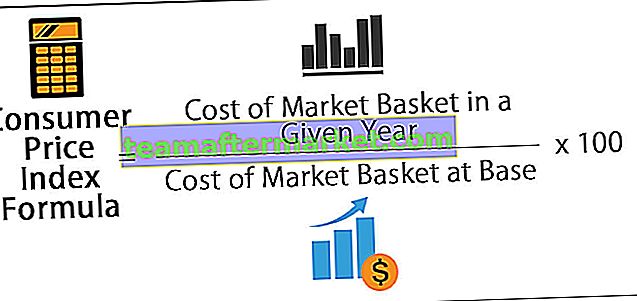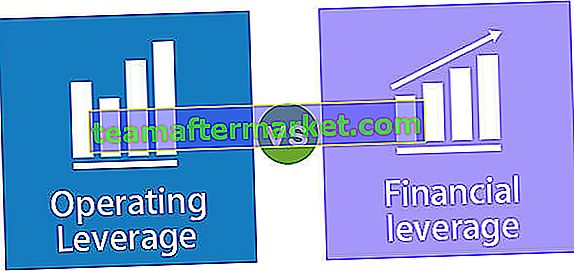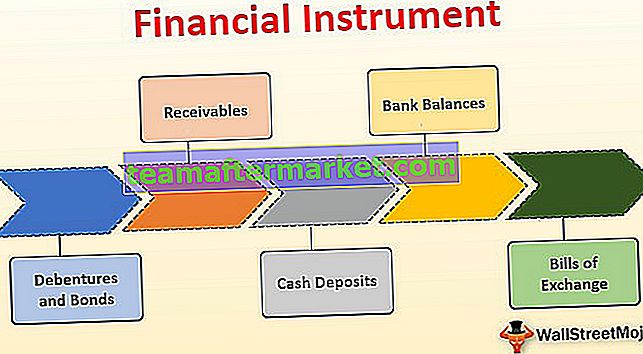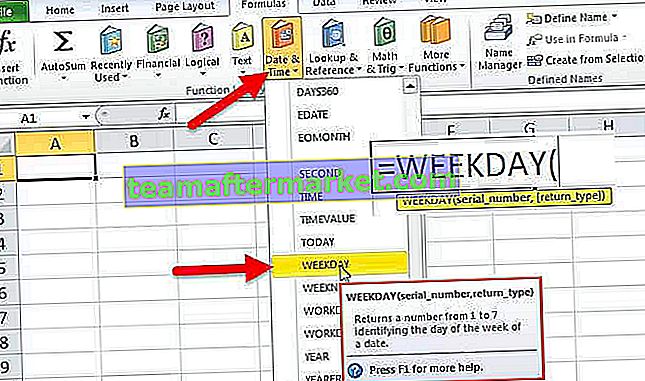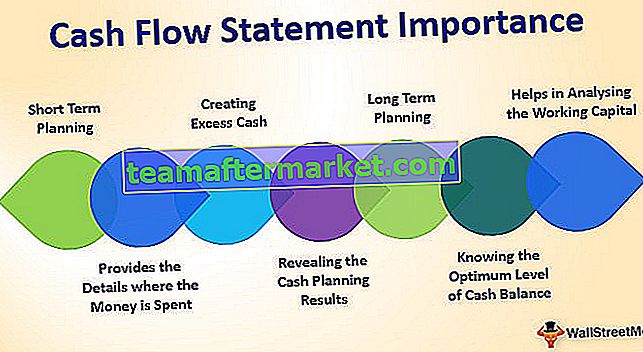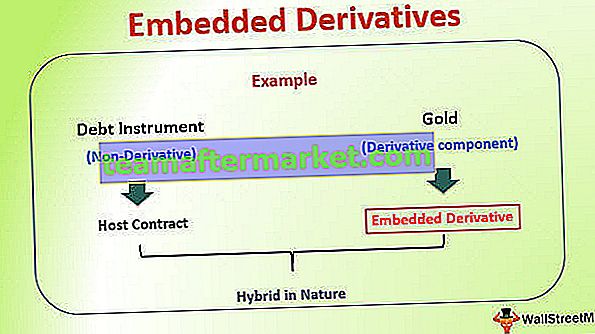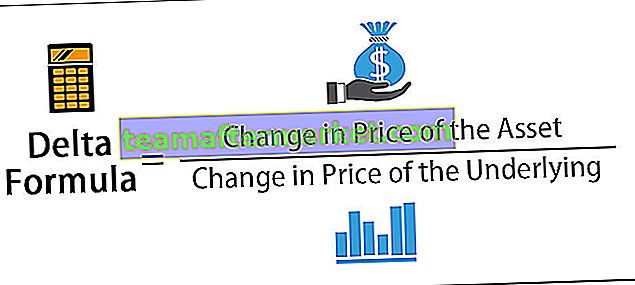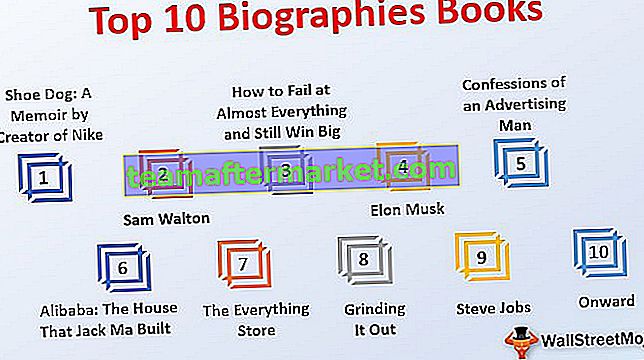TAN Excel-functie is een ingebouwde trigonometrische functie in Excel die wordt gebruikt om de cosinuswaarde van een bepaald getal te berekenen of in termen van trigonometrie de cosinuswaarde van een bepaalde hoek, hier is de hoek een getal in Excel en deze functie heeft slechts één argument nodig dat is het opgegeven invoernummer.
TAN Excel-functie
TAN Excel-functie is een ingebouwde functie gecategoriseerd als Math / Trig-functie die de Tangens van een hoek retourneert. De formule voor TAN retourneert altijd een numerieke waarde.
In trigonometrie is een tangens van een hoek gelijk aan de verhouding van de loodlijn tot de basis van een rechthoekige driehoek.
TAN Θ = tegenoverliggende zijde / aangrenzende zijde
Daarom is TAN Θ = a / b

TAN-formule in Excel
Hieronder staat de formule voor TAN in Excel.

Waarbij getal een argument is dat in radialen aan de functie wordt doorgegeven.
De hoek die we als invoer specificeren, is alleen herkenbaar door de Tangent-functie wanneer deze is opgegeven als Radialen.
Om een hoek in radialen om te zetten, gebruikt u de functie RADIALEN of converteert u de hoek in radialen door een wiskundige relatie
Radialen = hoek graden * (π / 180)
π in Excel wordt weergegeven door een functie PI ()
Daarom radiaal = graad * (PI () / 180)
TAN-waarde berekenen met behulp van de TAN- en RADIANS-functie


De TAN-waarde berekenen met behulp van de TAN- en PI-functie


Tangent-functie heeft veel real-life toepassingen; het wordt veel gebruikt in architecturen om de hoogtes en lengtes van geometrische figuren te berekenen. Een Tangent-functie die wordt gebruikt in navigatiesystemen en GPS, luchtvaart.
Als een vliegtuig bijvoorbeeld vliegt op een hoogte van 3000 meter en het maakt een hoek van 26 ° naar een waarnemer op de grond en we willen de afstand van het vliegtuig tot de waarnemer vinden.


Zoals we weten is dat TAN Θ = tegenoverliggende zijde / aangrenzende zijde
Hier de andere kant = hoogte van het vliegtuig vanaf de grond die gelijk is aan 3000 meter
En de aangrenzende zijde = horizontale afstand van het vliegtuig tot de grond die onbekend is en we moeten het berekenen.
Dus met behulp van de formule voor TAN die we hebben
TAN (26 °) = 3000 / x
Daarom x = 3000 / (TAN (26 °))
In Excel nemen we de relatieve referentiewaarden die we hebben,
X = B2 / (TAN (B3 * (PI () / 180)))
X = 6150,91 meter

Hoe TAN in Excel te gebruiken?
Excel TAN-functie is heel eenvoudig en gemakkelijk te gebruiken. Laten we aan de hand van enkele voorbeelden de werking van de formule voor TAN in Excel begrijpen.
U kunt deze TAN-functie Excel-sjabloon hier downloaden - TAN-functie Excel-sjabloonRaaklijn in Excel Voorbeeld # 1
Een man met een hoogte van 6 voet is 55 meter verwijderd van een boom. Hij maakt een hoek van 47 ° voor het zicht parallel aan de grond. We willen de hoogte van de boom berekenen.



Om de hoogte van de boom te vinden, gebruiken we de TAN Θ, in context naar Excel gebruiken we de Tangent-functie.
De hoogte van de boom zal zijn
De hoogte van de mens + de afstand van de mens tot de boom * TAN (47 °)
Omdat de lengte van de man in voet is, zullen we deze omrekenen naar meters (1 voet = 0,30 meter)
Als u alle relatieve waarden in Excel plaatst, wordt de formule voor Hoogte van de boom
= (0.3 * B2) + (B3 * TAN ((B4 * (PI () / 180))))
TAN Excel-uitvoer:

De hoogte van de boom is 60,78 meter.
Raaklijn in Excel Voorbeeld # 2
Stel dat we vijf rechthoekige driehoeken hebben, gegeven met hun hoeken en lengte aan één kant, en we moeten de lengte van de andere twee zijden berekenen.



De som van alle hoeken op een driehoek is gelijk aan 180 °, daarom kunnen we gemakkelijk de derde hoek berekenen.

We weten: Sin Θ = tegenover / hypotenusa
De lengte van de tegenoverliggende zijde is dus Sin Θ * hypotenusa
In Excel wordt de lengte van de tegenoverliggende zijde (loodrechte zijde) berekend door de TAN-formule
= E2 * SIN (C2 * (PI () / 180))
Door de TAN-formule toe te passen voor vijf driehoeken, kunnen we de lengte van de loodlijnen van de driehoeken krijgen

Nu we twee zijden van de driehoek hebben, de hypotenusa en de loodrechte zijde, kunnen we gemakkelijk de derde zijde (basis) berekenen met behulp van de TAN in Excel.
We weten het, TAN Θ = andere zijde / aangrenzende zijde
De lengte van de aangrenzende zijde is dus Opposite Side / TAN Θ
In Excel wordt de lengte van de aangrenzende zijde (basis) berekend door de TAN-formule
= F2 / (TAN (RADIALEN (C2)))
Door de TAN-formule voor vijf driehoeken toe te passen, kunnen we de lengte van de aangrenzende zijde van de driehoek krijgen

TAN in Excel-uitvoer:

Raaklijn in Excel Voorbeeld # 3
Een vliegtuig maakt een bocht met een straal van 160 m en vliegt met een constante dwarshelling van 87 °, in ideale omstandigheden (geen windfluctuaties) bereken je de constante grondsnelheid van het vliegtuig.


De straal van de bocht wordt gegeven door de formule
Draaistraal = V2 / g * TAN Θ
De draaicirkel is 160 meter; Constante dwarshellingshoek is 87 °, g is de versnelling van de zwaartekracht met een waarde van 9,8 m / s2, dus de grondsnelheid is
V = (Draaistraal * (g * TAN Θ)) 1/2
Als we de bovenstaande TAN-formule in Excel toepassen met de referentiewaarden, hebben we de TAN-formule
= SQRT (B2 * (9,8 * (TAN (RADIALEN (B3)))))
SQRT is een ingebouwde Excel-functie die de vierkantswortel van een getal berekent.
TAN in Excel-uitvoer:

De grondsnelheid van het vliegtuig is dus 172,97 m / s
Raaklijnfunctie Voorbeeld # 4
We hebben een formule voor TAN aangeduid met f (x) = 2c * TAN2Θ, waarbij de c een constante waarde is die gelijk is aan 0,988. De variantwaarde is de waarde van Θ en de formule voor TAN hangt af van de waarde van Θ. We moeten de grafiek van de gegeven Tangent-functie plotten.

Met behulp van de Excel TAN-functie zullen we vervolgens de waarden van de functie berekenen, dus als we de referentiewaarden als invoer nemen, hebben we de TAN-formule,
= 2 * 0,988 * (TAN (RADIALEN (2 * B3)))
De TAN-formule toepassen op andere cellen die we hebben,

TAN in Excel-uitvoer:

Tangent Functie Grafiek: